Procreate ハンドブック
クリップボードにコピーができませんでした。
以下のリンクをコピーしてみてください。
長方形と楕円形
単純な選択を行いたいこともあります。Procreate には、この作業にぴったりのツールがあります。
作成
ドラッグするだけで、単純な長方形や楕円形の選択範囲を作成できます。
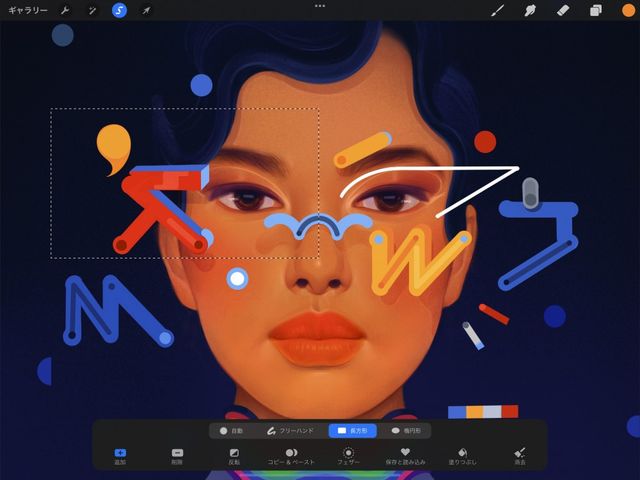
“選択ボタン” をタップして、選択ツールバーを表示します。“長方形” または “楕円形” をタップします。選択したい内容全体が収まるようにタッチしてドラッグすることによって、選択した形の選択範囲を作成できます。
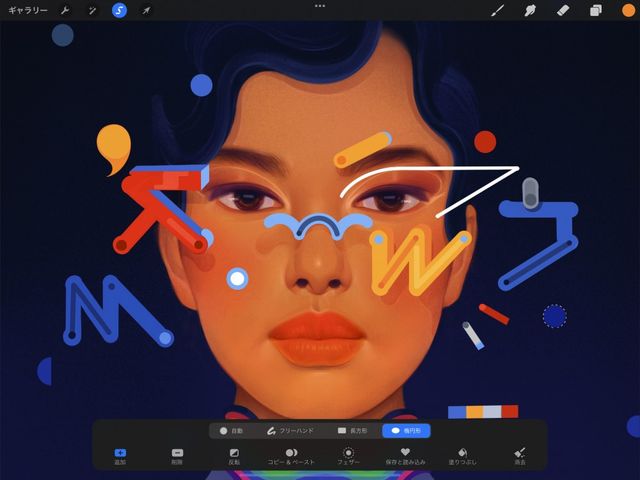

複数の楕円形、長方形、またはこの両方を作成して、より複雑な選択範囲を作成することもできます。“追加” をタップすると、複数の選択範囲が 1 つの選択範囲にまとめられます。また、複数の選択モードを自由に組み合わせて使用することもできます。まず、楕円形の選択範囲を作成し、次にフリーハンドに切り替えて、追加の選択範囲を手描きします。
選択モード中も、通常と同じように、Procreate のナビゲーションジェスチャを使って、キャンバスのズーム、パン、回転を行えます。
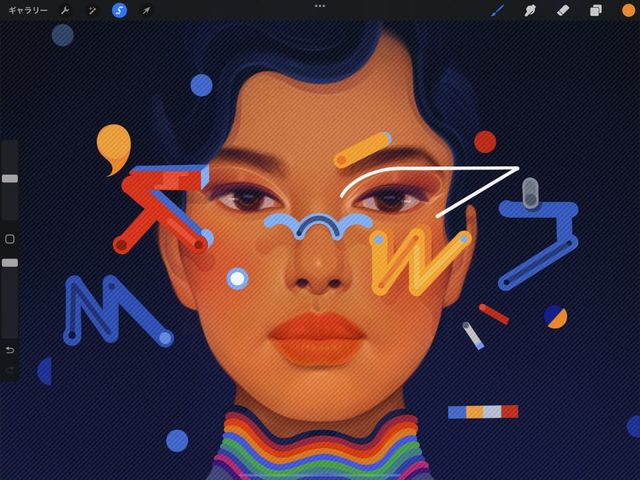

確定と編集
選択を適用し、その内容をさらに修正できます。または、他のツールを使って、選択内容の操作を開始することもできます。
追加 / 削除 ボタンをタップする: 選択内容を適用し、選択モードをアクティブなままにしてさらに修正を行うことができます。
任意のツールをタップする: 選択範囲を適切に設定できたら、他の任意のツールをタップして選択内容の編集を開始できます。選択した領域の外部に半透明の動く斜線が表示されていれば、選択内容は確定されています。
クリップボードにコピーができませんでした。
以下のリンクをコピーしてみてください。
お探しのものが見つかりませんか?
探しているものが見つからない場合は、YouTube動画のリソースを検索するか、直接お問い合わせください。いつでも喜んでお手伝いさせていただきます。